知道如何在 Word 文档中插入在线或离线视频?好吧,这样做很容易。您可以在 Word 文档中嵌入视频,而不是用长 URL 弄乱您的文档。这样,您就可以在不离开文档的情况下播放视频。
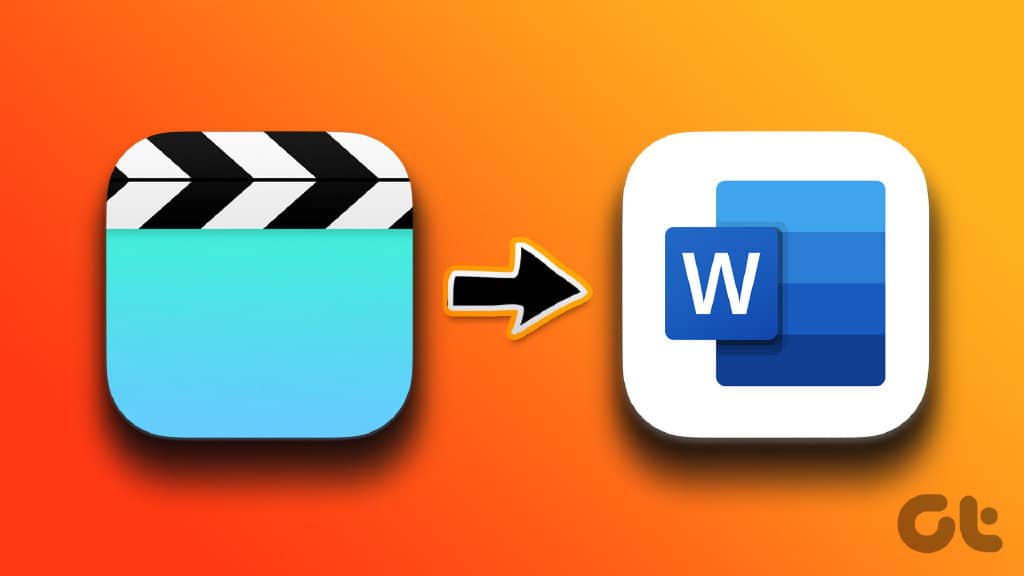
无论您是想从流行的视频流媒体平台插入在线视频,还是从您的计算机添加在线视频,我们都会引导您完成相关步骤。所以,让我们开始吧。
如何在 MICROSOFT WORD 中插入在线视频
桌面版Microsoft Word允许您插入来自 Vimeo、YouTube 和 SlideShare 的视频。以下是您可以遵循的步骤。
第 1 步:打开您首选的网络浏览器并转到托管视频的网站,例如 YouTube。
第 2 步:从顶部的地址栏中复制视频的 URL。
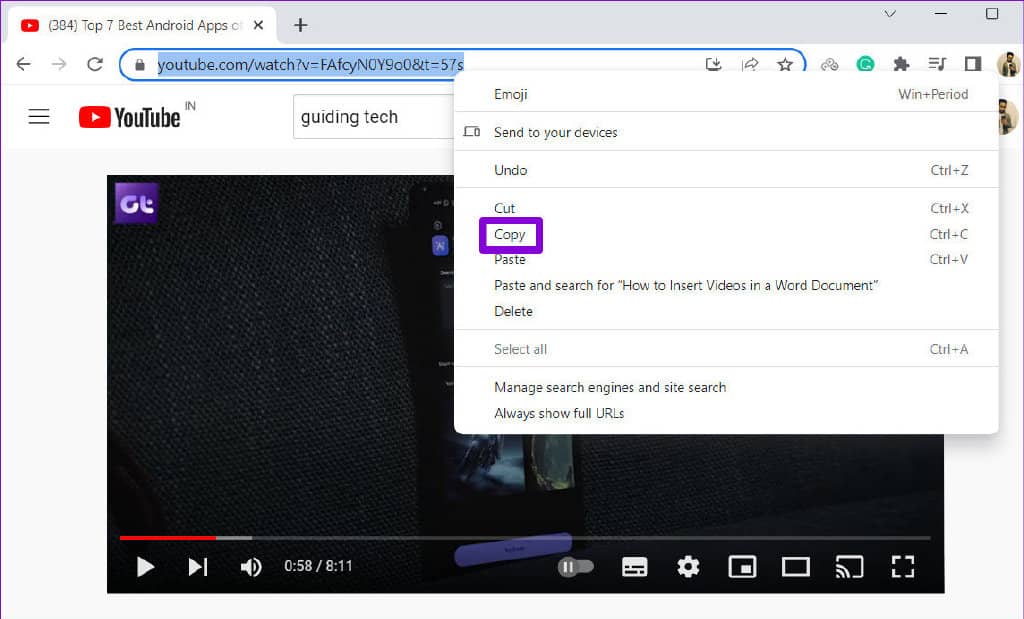
第 3 步:接下来,打开您的 Word 文档。然后,单击顶部的“插入”菜单。
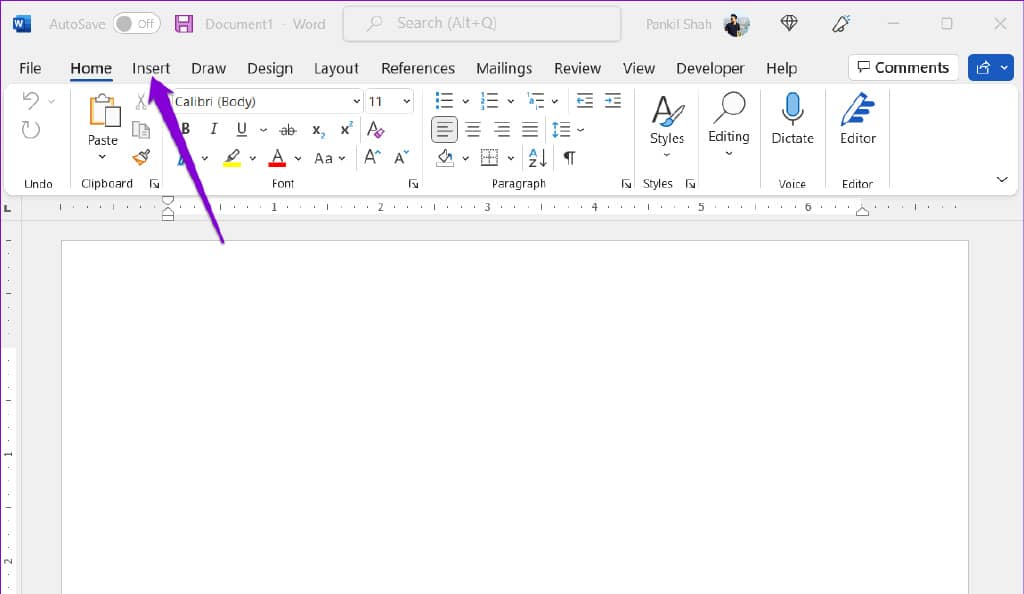
第 4 步:单击工具栏中的在线视频选项。
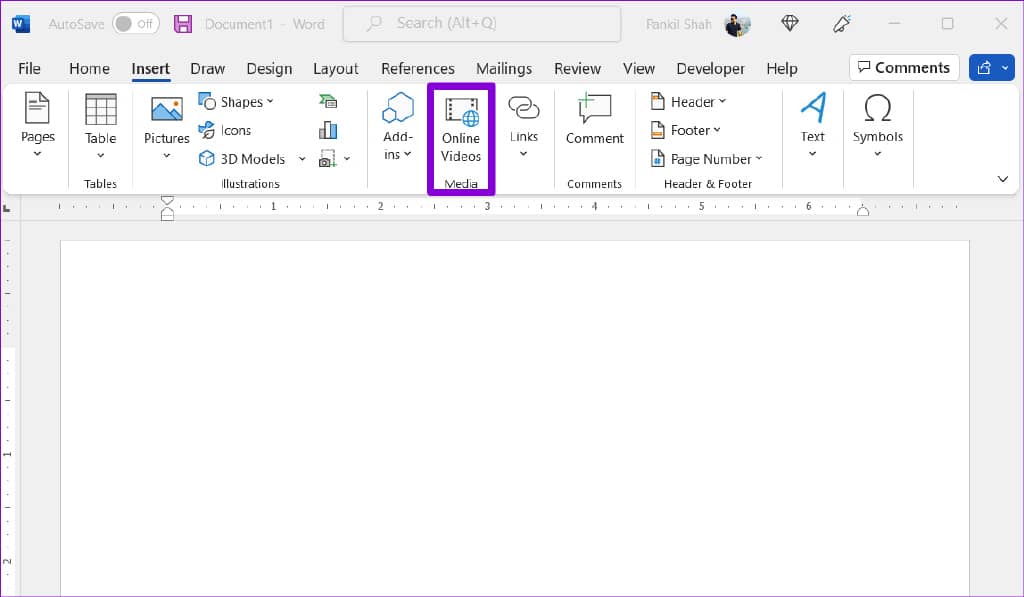
第 5 步:将视频 URL 粘贴到文本框中,然后单击“插入”。
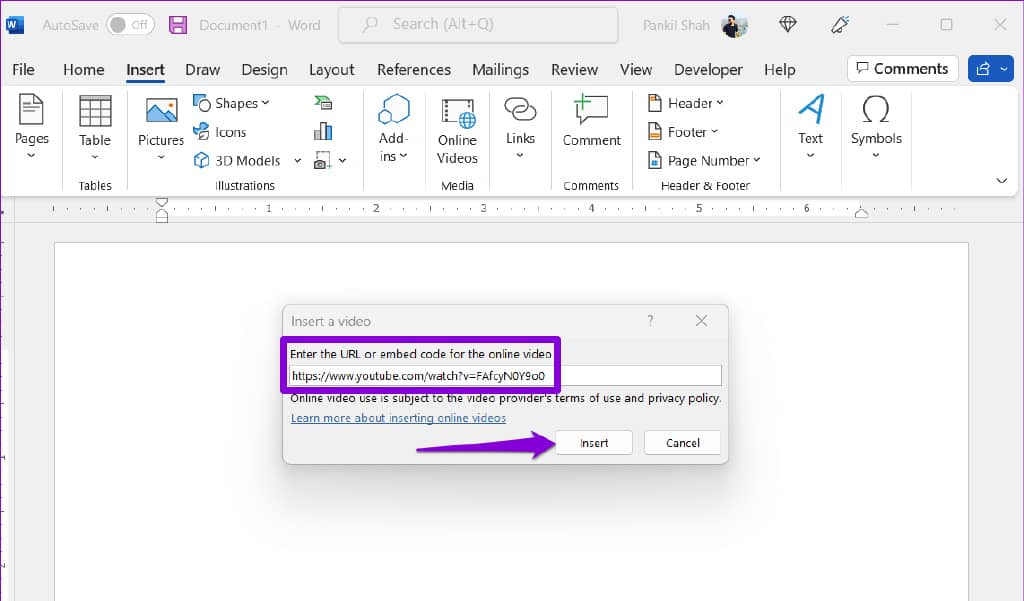
之后,您将看到带有“播放”按钮的视频缩略图。您可以单击“播放”按钮观看视频。由于视频直接从网站播放,您需要有有效的互联网连接才能观看。
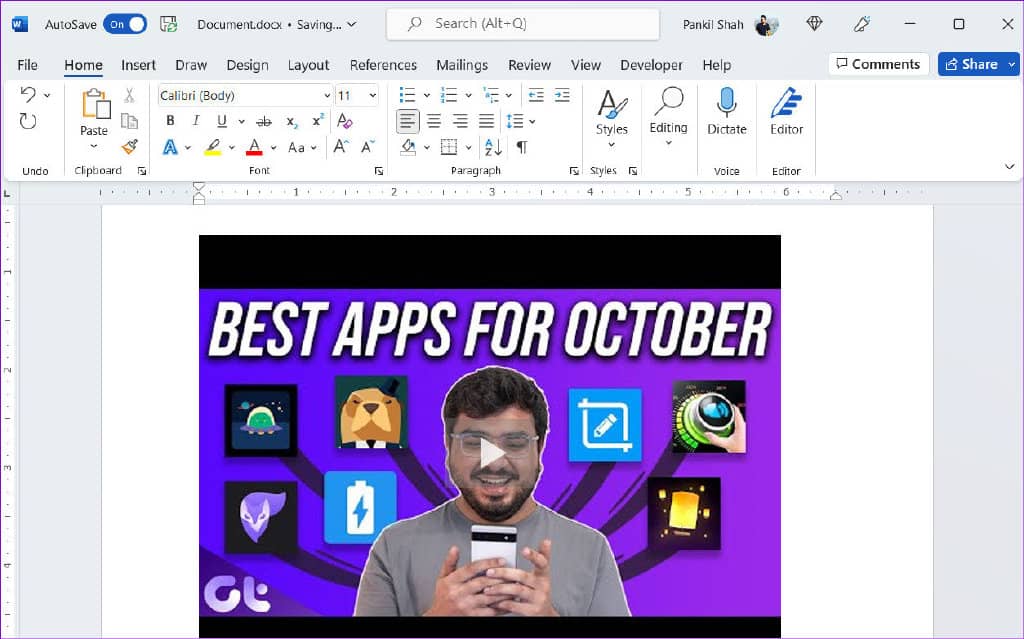
如何在 MICROSOFT WORD 中插入脱机视频
您还可以插入离线视频或计算机上的视频。但是,唯一的问题是只有在计算机上查看文档时才能播放视频。如果您与他人共享 Word 文档,其他人将看不到该视频。
要在 Microsoft Word 中插入离线视频,您需要在 Microsoft Word 中启用“开发人员”选项卡。这是你如何去做的。
第 1 步:打开 Microsoft Word,然后单击左上角的“文件”菜单。
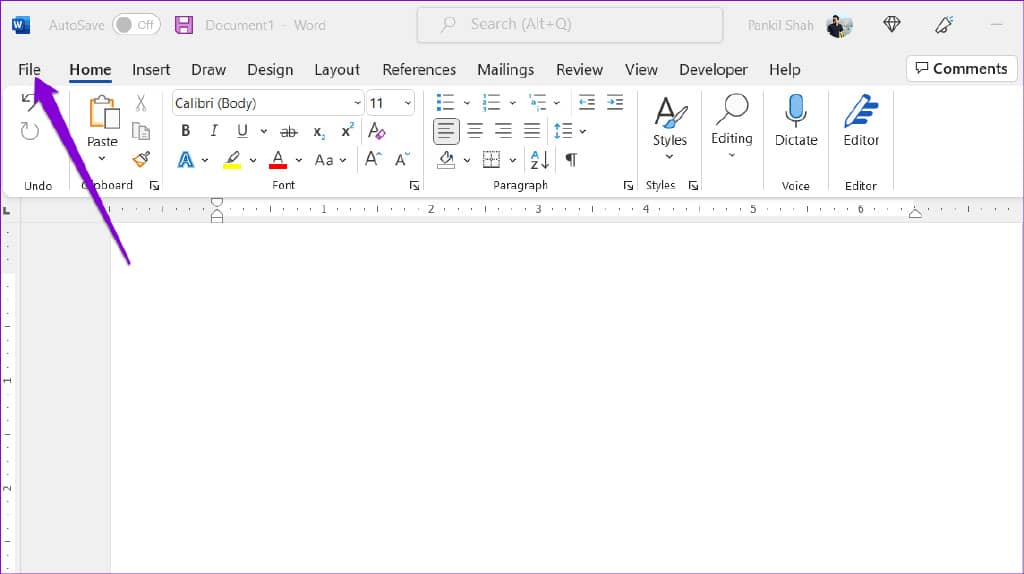
第二步:点击左下角的选项。
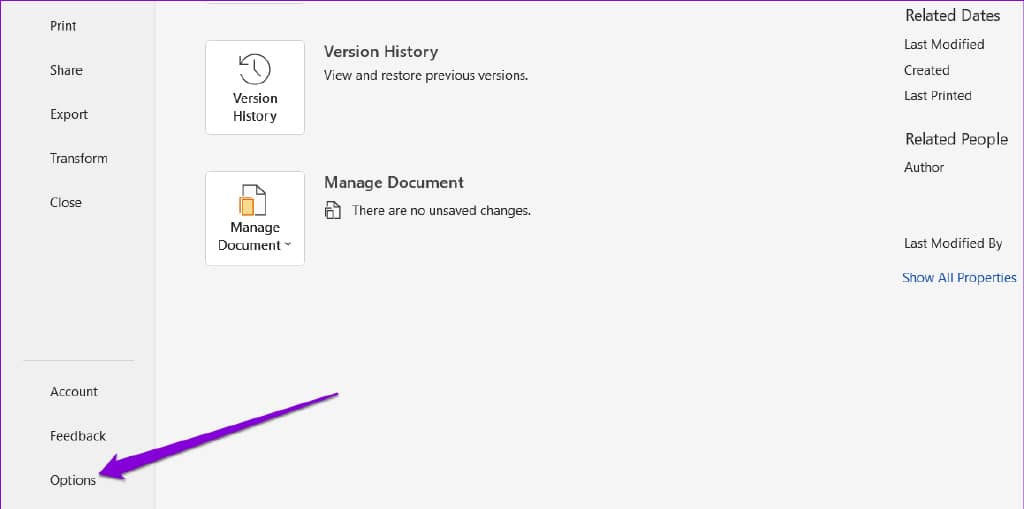
第 3 步:切换到“自定义功能区”选项卡。在 Main 选项卡下,勾选 Developer 复选框。然后,单击确定以保存更改。
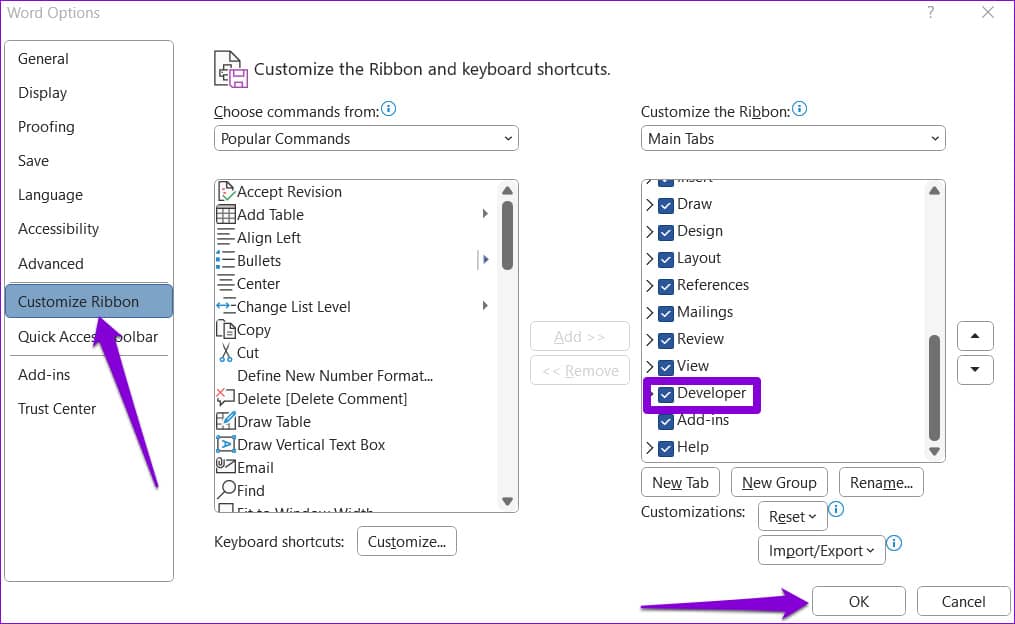
启用“开发人员”选项卡后,您可以按照以下步骤将离线视频添加到您的 Word 文档中。
第 1 步:打开要插入视频的 Word 文档。单击顶部的开发人员选项卡。
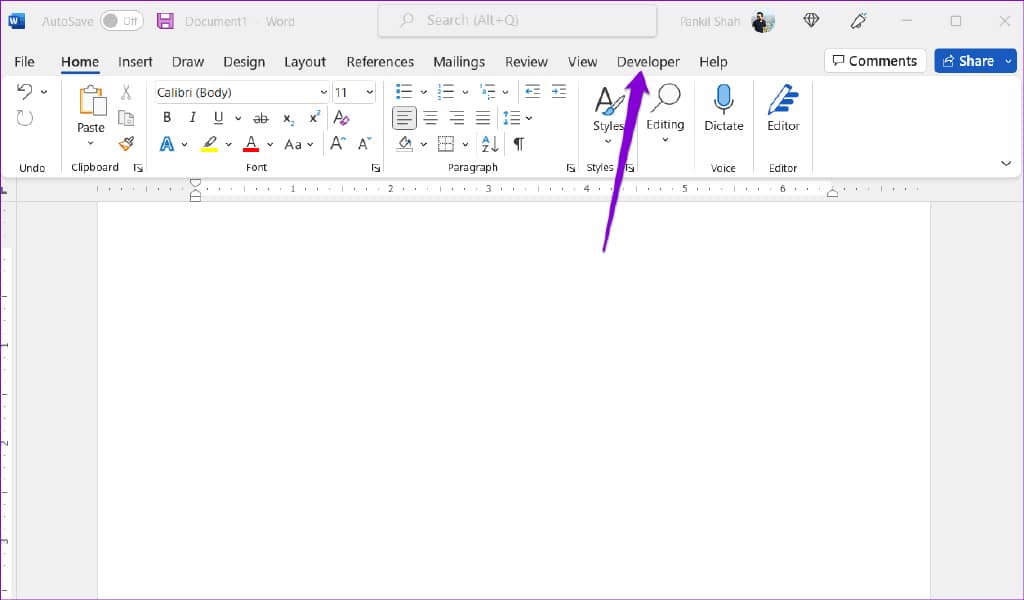
第 2 步:单击旧版工具图标。
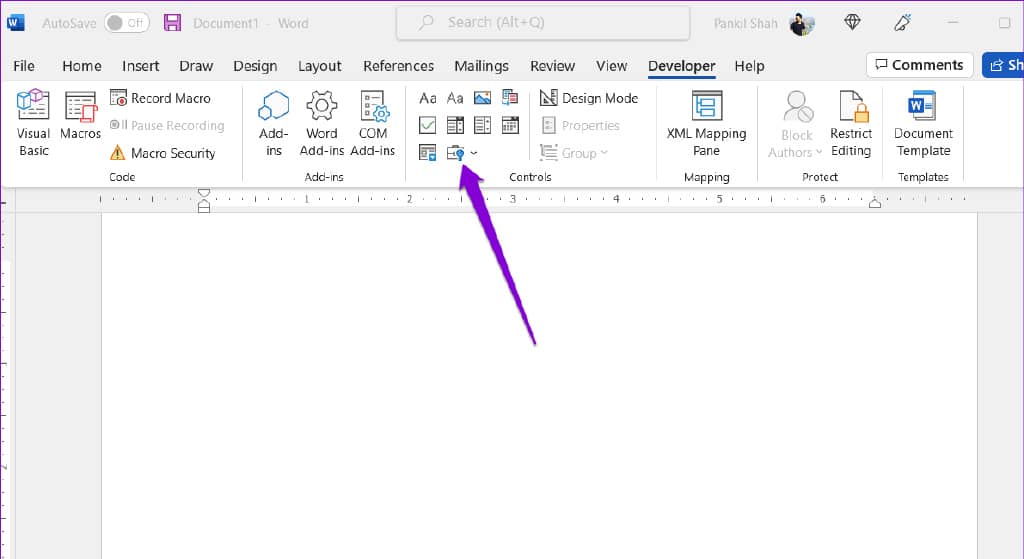
第 3 步:在 ActiveX 控件下,单击更多控件图标。
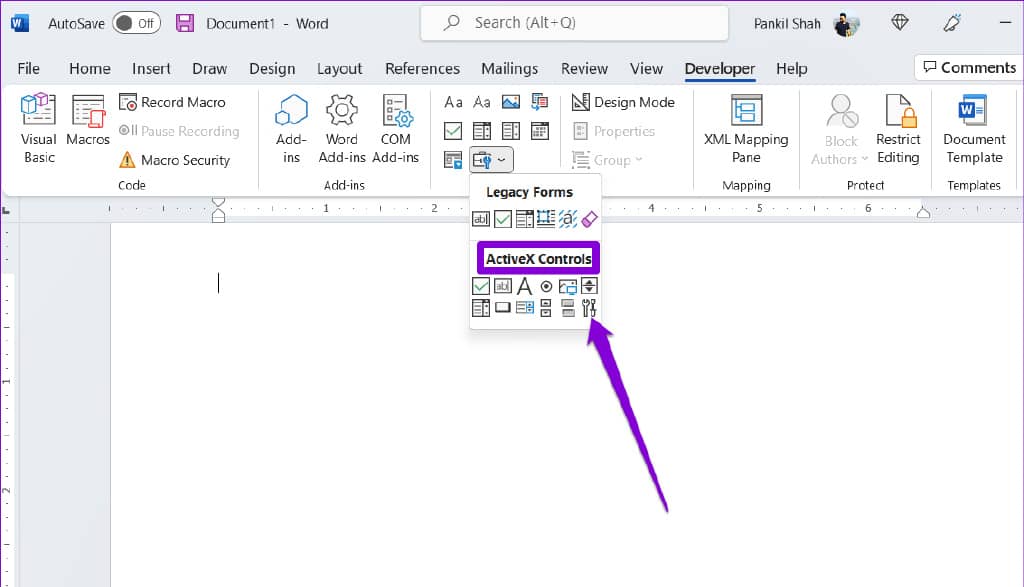
第 4 步:在更多控件窗口中,向下滚动以从列表中选择 Windows Media Player。然后,单击“确定”。
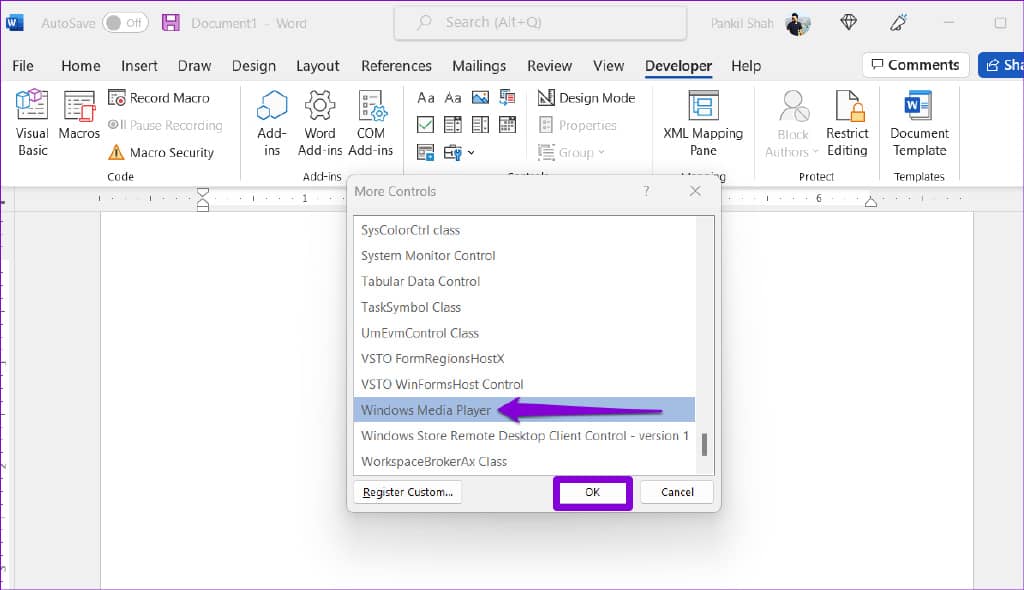
第 5 步: Windows Media Player 窗口应该出现在您的 Word 文档中。右键单击它并选择属性。
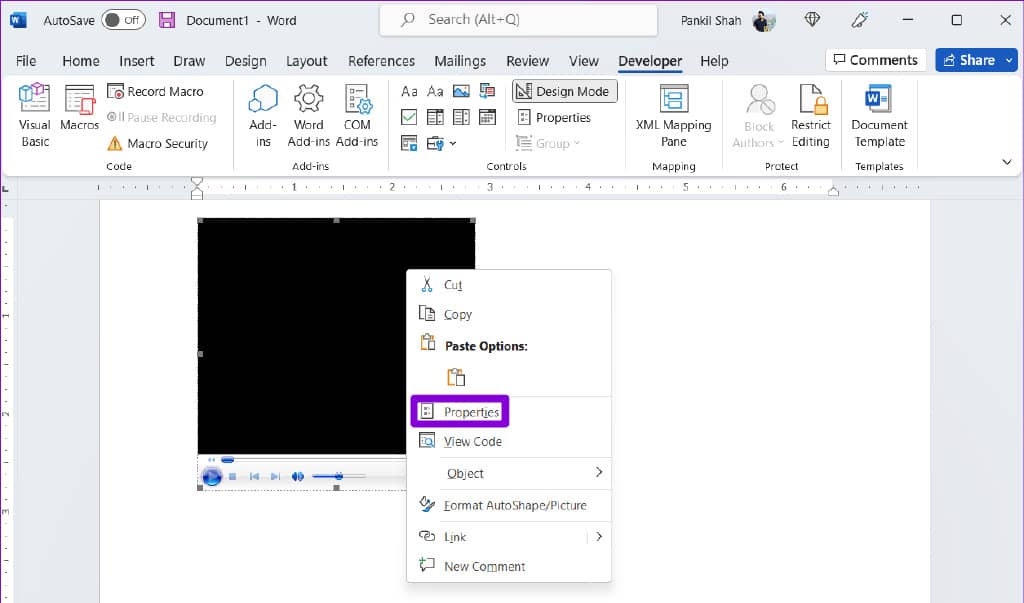
第 6 步:在“属性”窗口中,单击“自定义”字段旁边的三点图标。
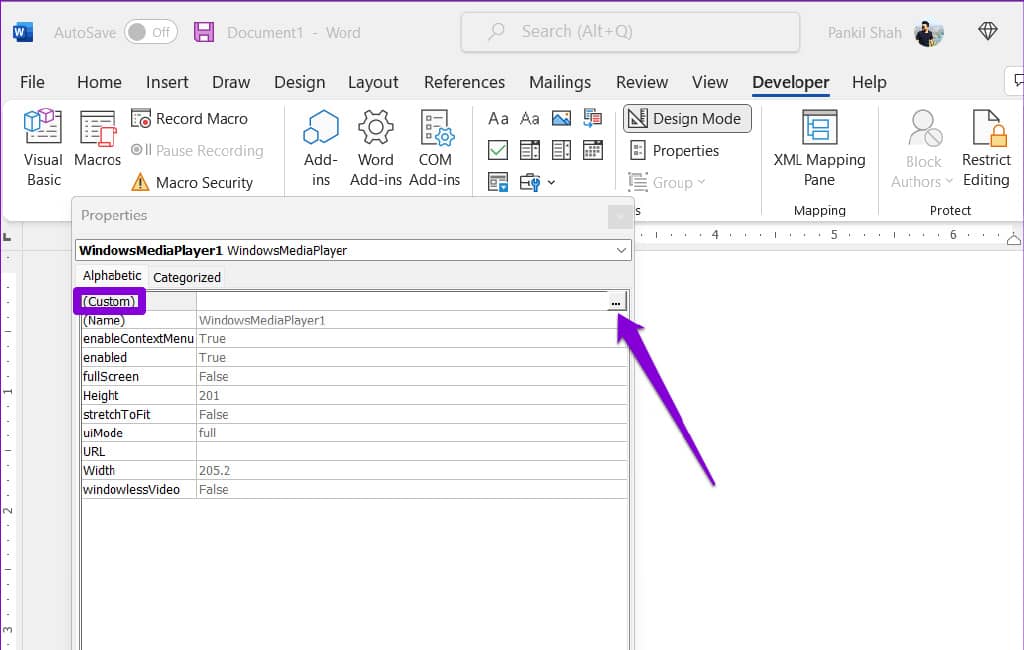
第 7 步:在“常规”选项卡下,单击“浏览”按钮并在您的 PC 上找到视频文件。然后,单击“确定”。
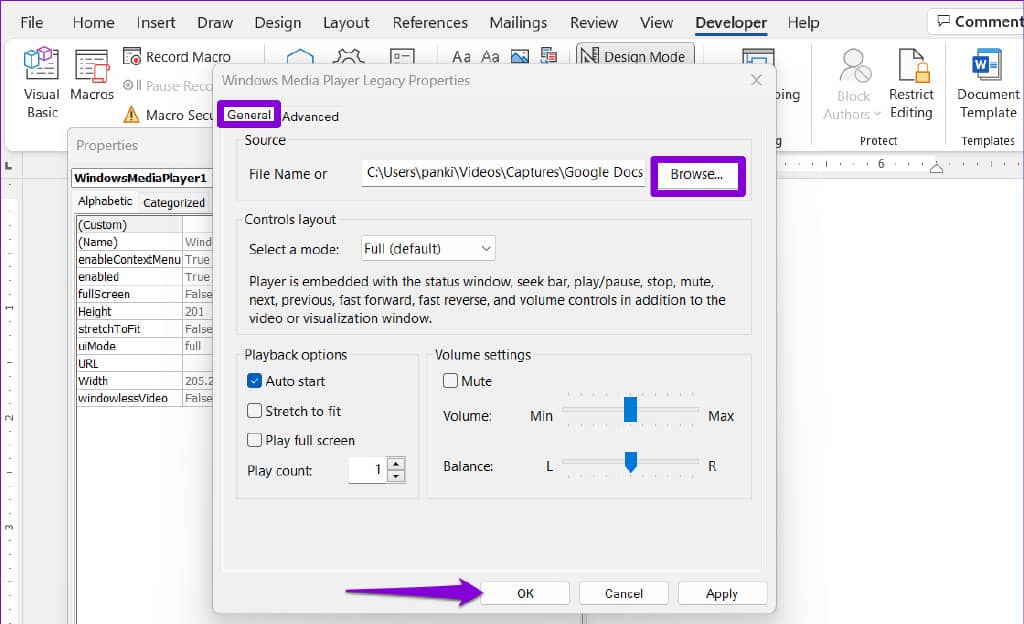
第 8 步:再次前往“开发人员”选项卡,然后单击“设计模式”将其禁用。您的视频将立即开始播放。然后,您可以根据需要使用媒体播放器控件播放、暂停和快进或快退。
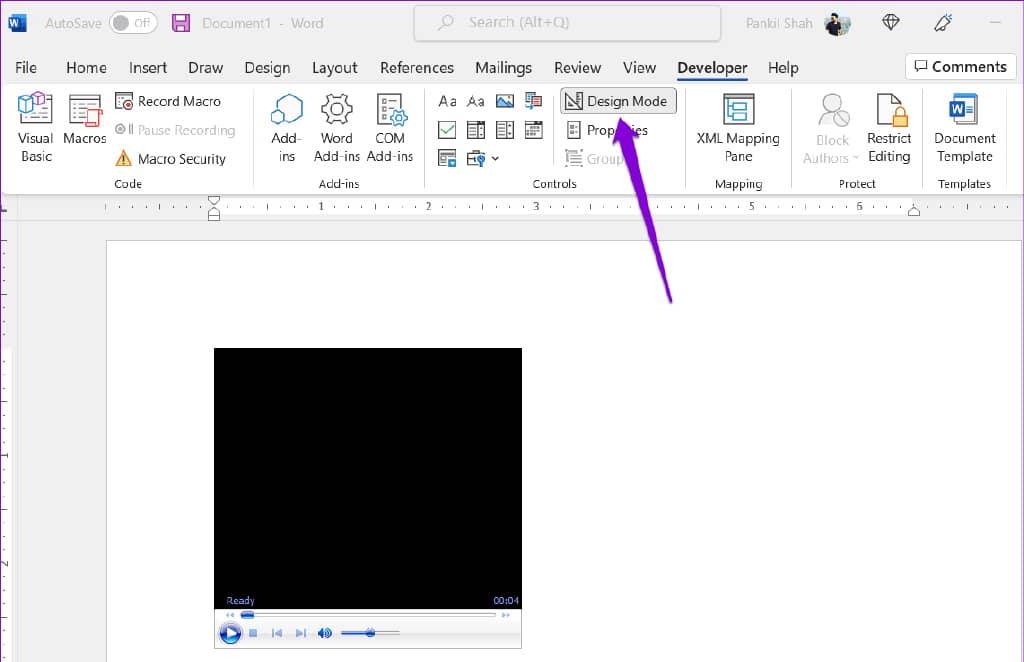
您也可以使用上述步骤在 Microsoft Excel 或 PowerPoint 中插入脱机视频。
如何在 WORD ONLINE 中插入在线视频
可以使用 Word for web 插入在线视频。Word Online目前支持嵌入来自许多流行平台的内容,包括 YouTube、Microsoft Stream、Vimeo 和 TED Talks。
在 Word 网页版 中插入联机视频:
第 1 步:在您的网络浏览器中,导航至您要插入的视频并从地址栏复制其 URL。
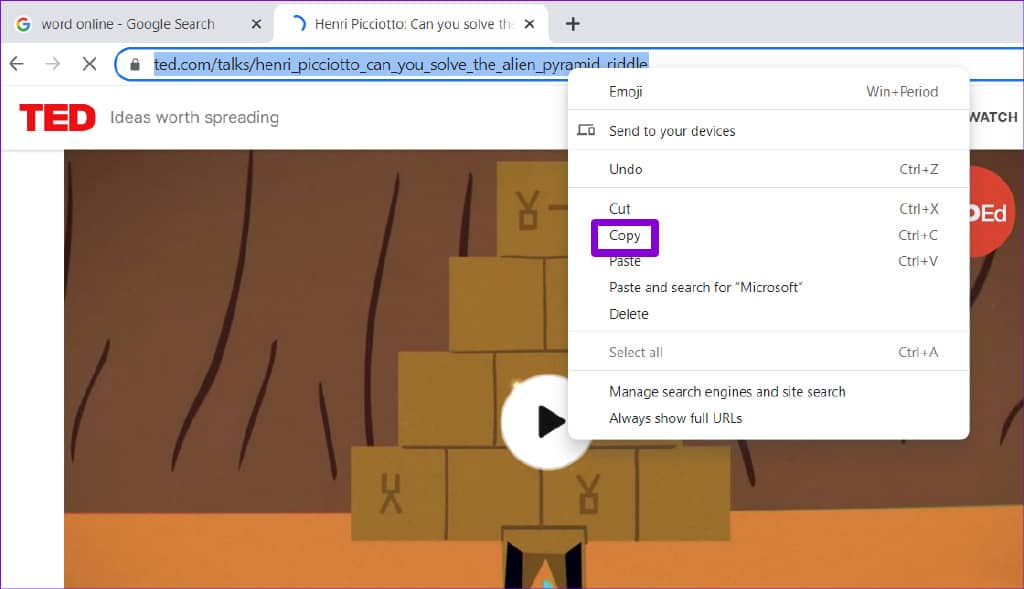
第 2 步:访问 Microsoft Word 网页版并登录您的帐户。
访问 Microsoft Word 网页版
第 3 步:打开要在其中添加视频的文档。单击顶部的插入菜单,然后单击在线视频。
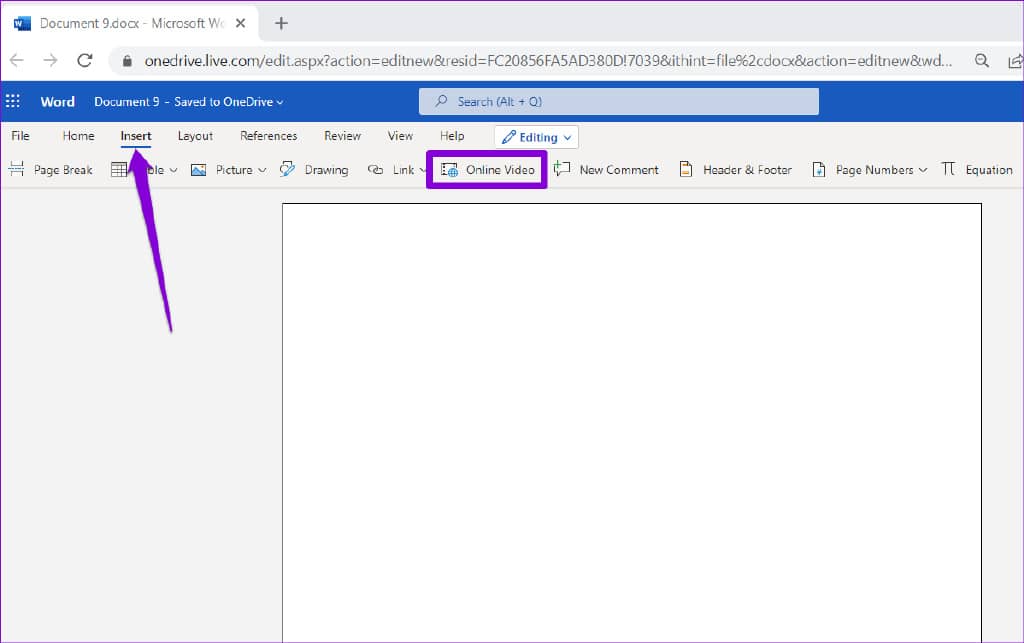
第 4 步:粘贴之前复制的视频 URL,然后单击“插入”按钮。
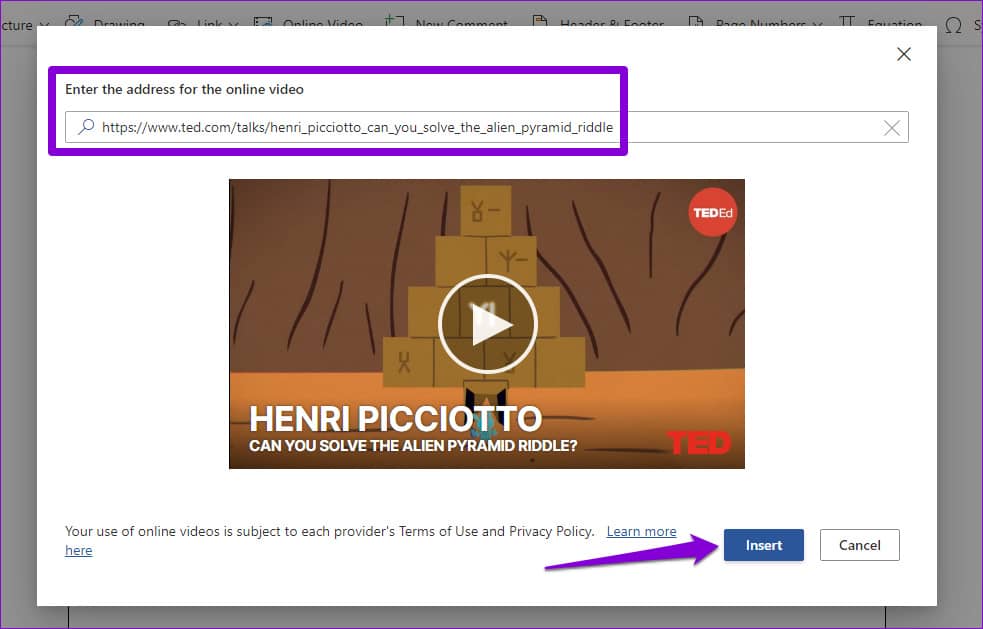
或者,您可以将视频 URL 直接粘贴到您的文档中,然后单击“显示为”菜单以选择嵌入内容。
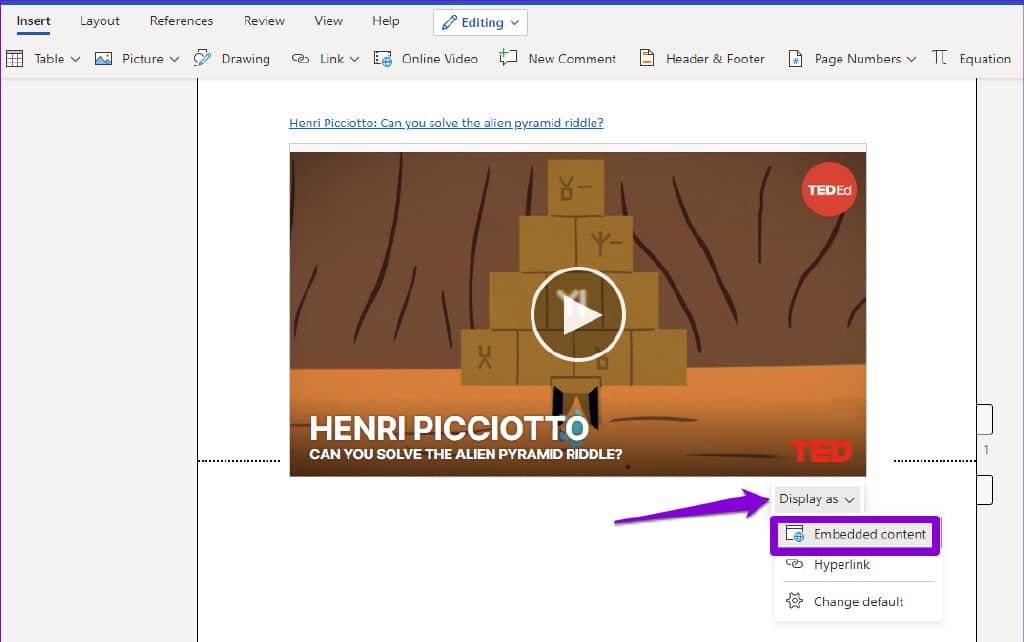
插入视频后,您可以播放它或根据需要调整大小和移动视频缩略图。
增加价值
将图像和视频插入 Word 文档是使其更具吸引力的好方法。Microsoft Word 使您可以轻松地将在线和离线视频添加到您的文档中。同样, 将音频文件插入 Word 文档 也同样简单。







